1. İlk olarak ekrandan "Ayarlar" simgesine tıklanır.
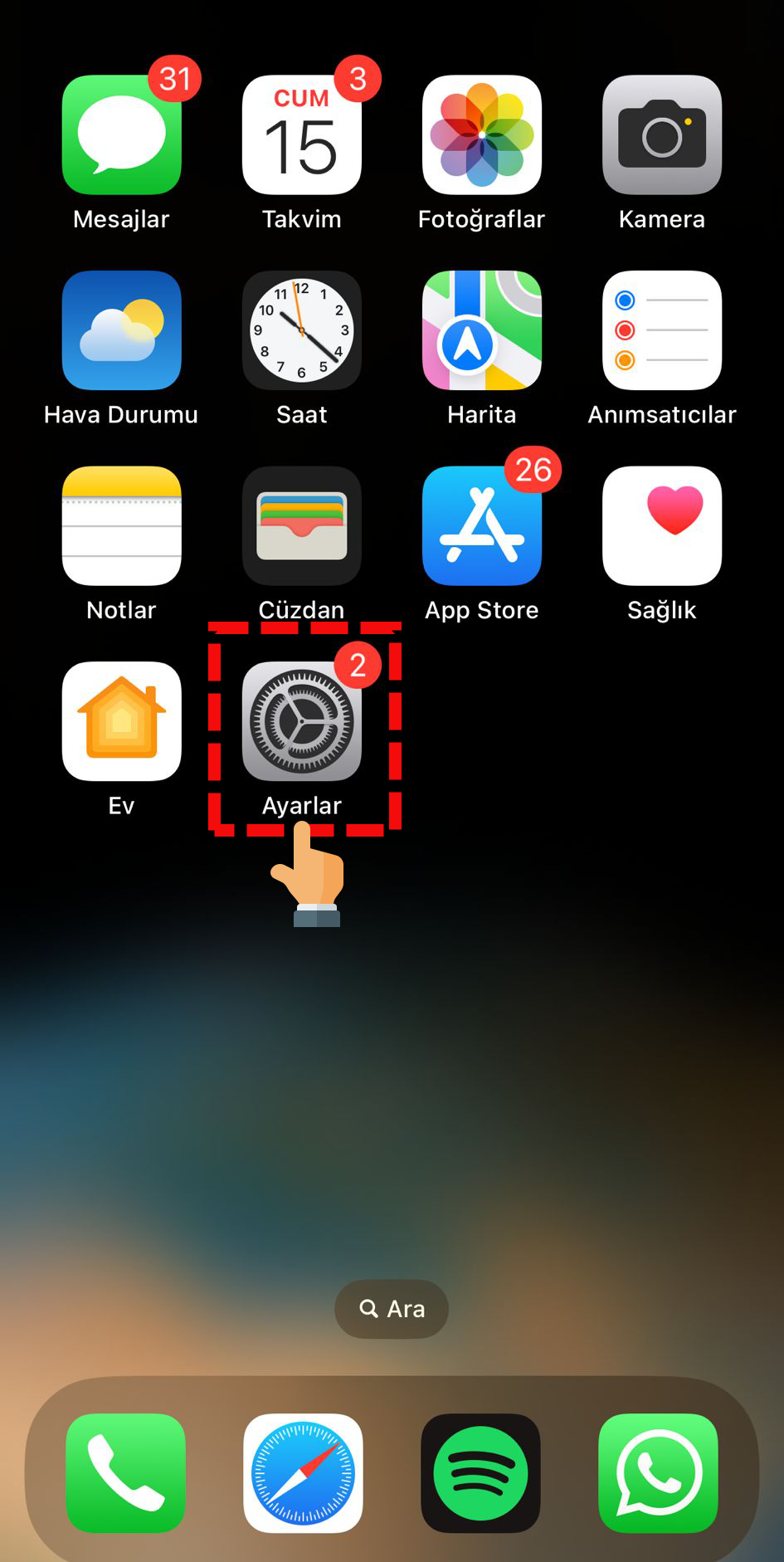
2. Açılan ekrandan "Mail" simgesi tıklanılır.
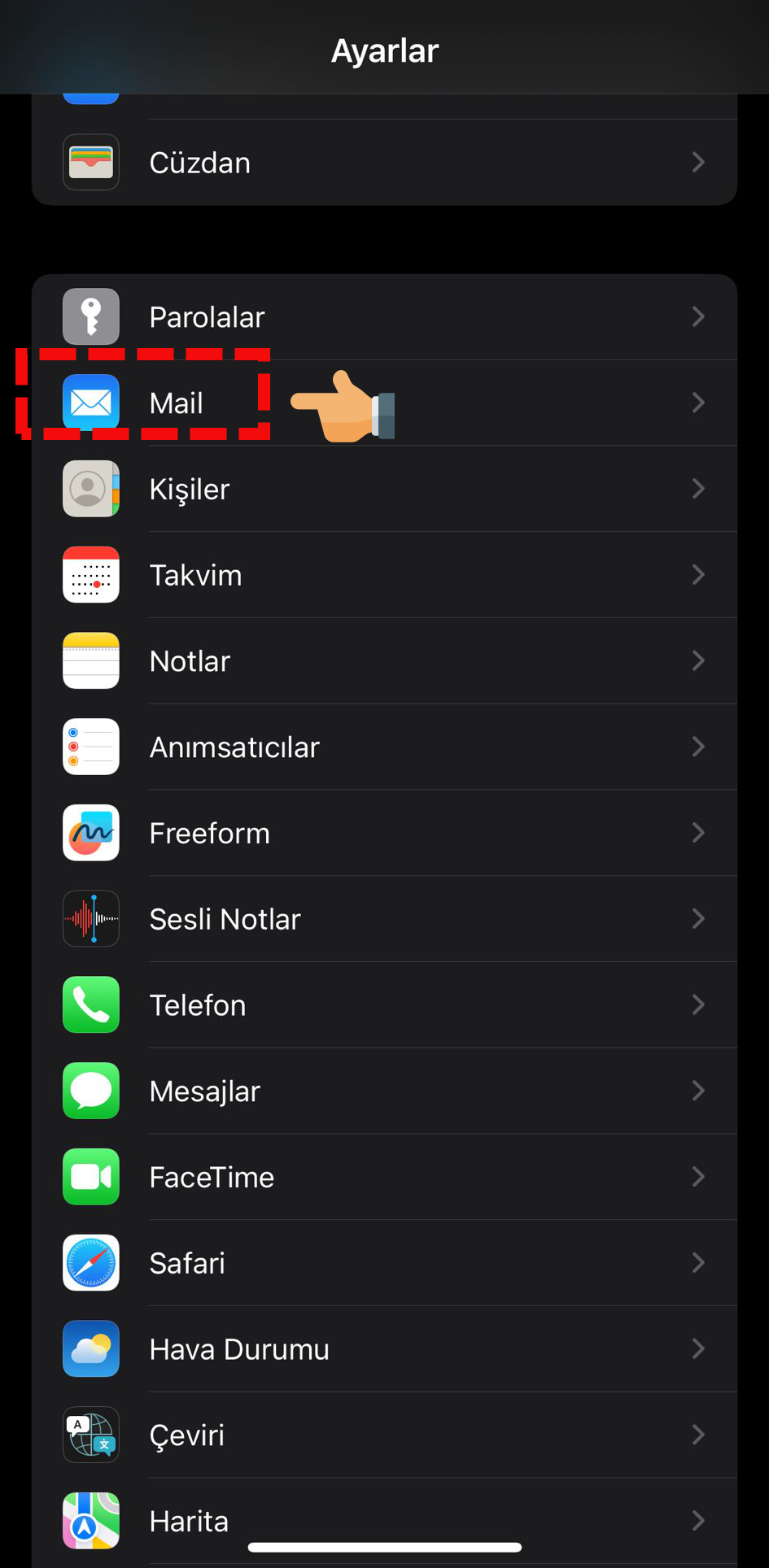
3. Daha sonra "Hesaplar" seçeneği tıklanılır.
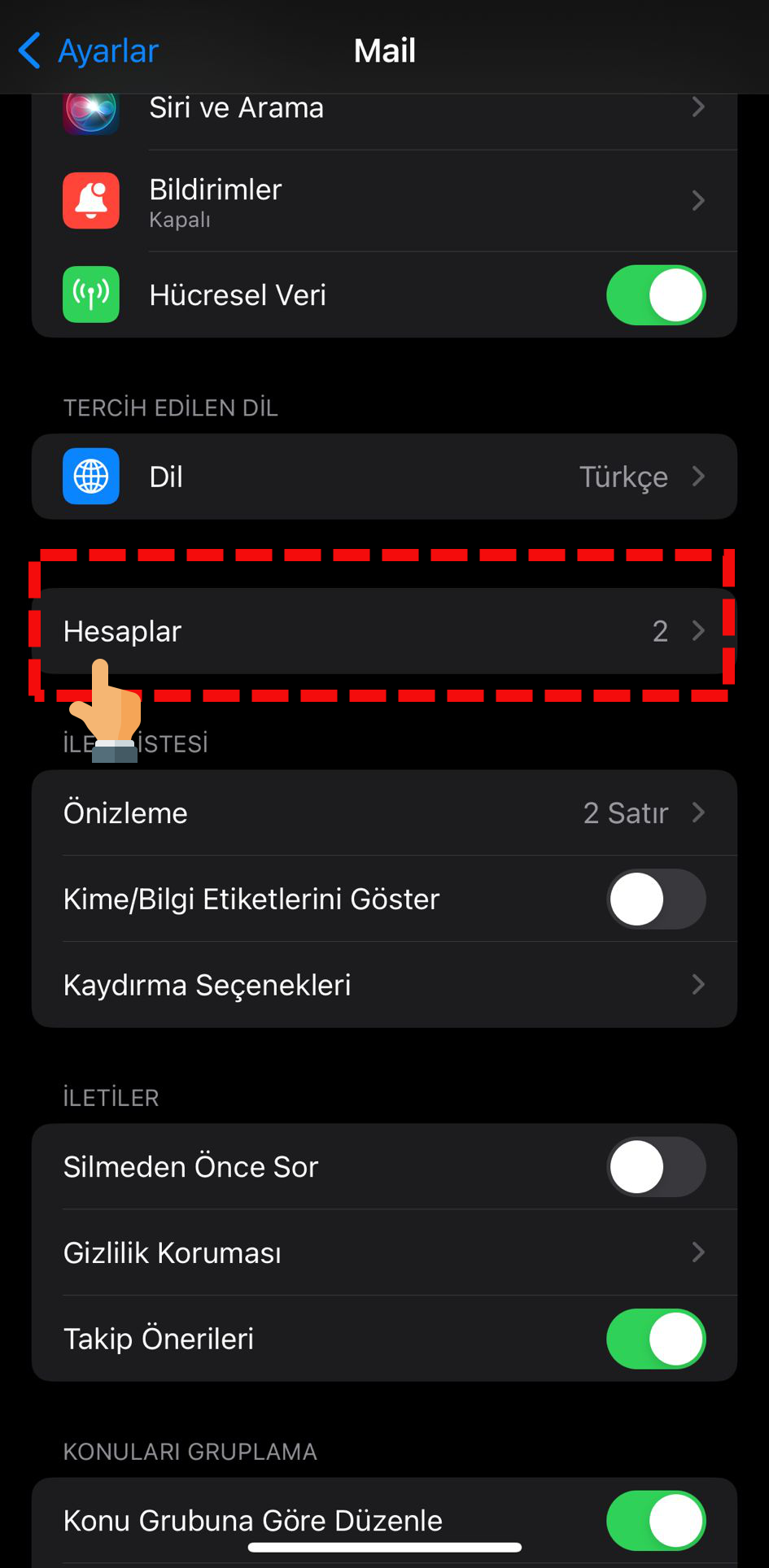
4. Gelen ekrandan "Diğer" seçeneği tıklanılır.
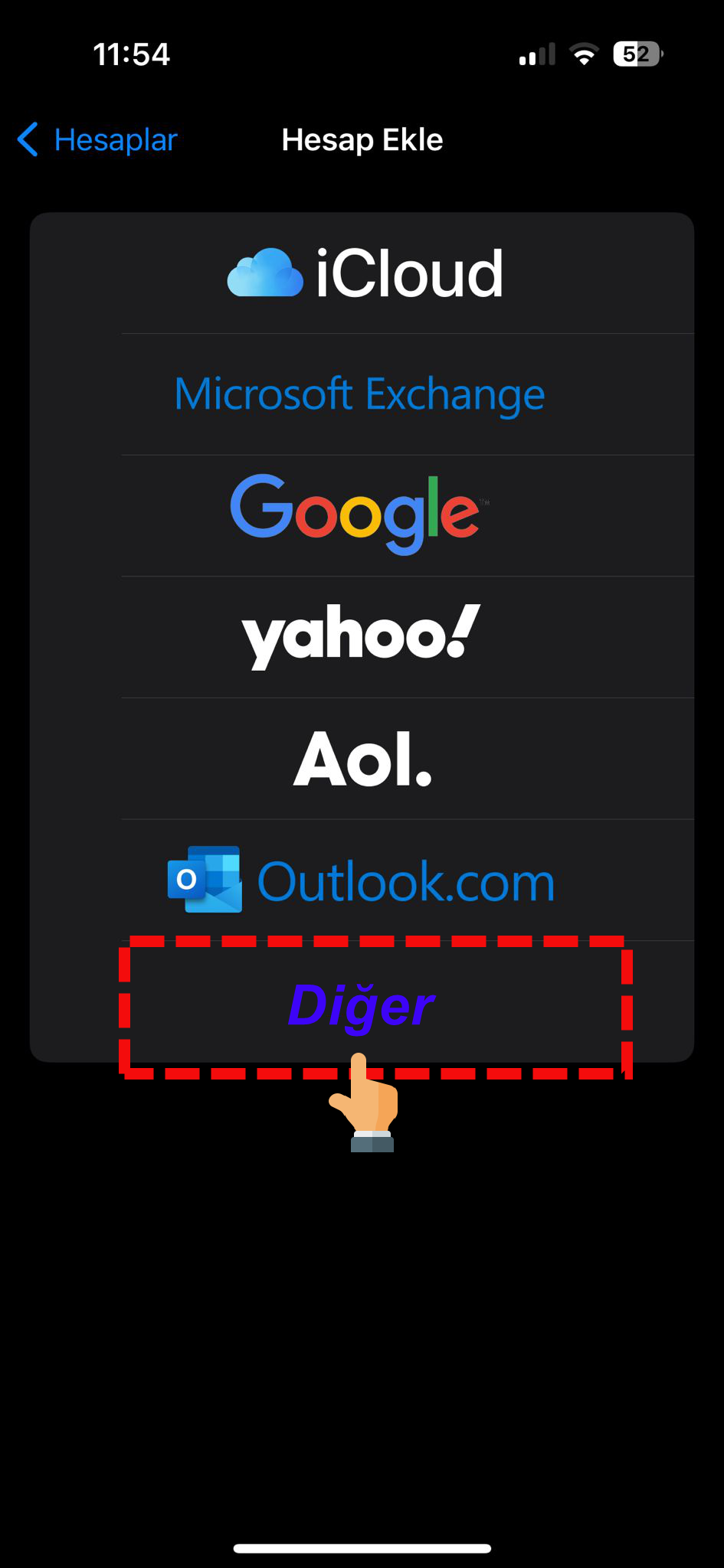
5. Açılan ekrandan "Mail Hesabı Ekle" tıklanılır.
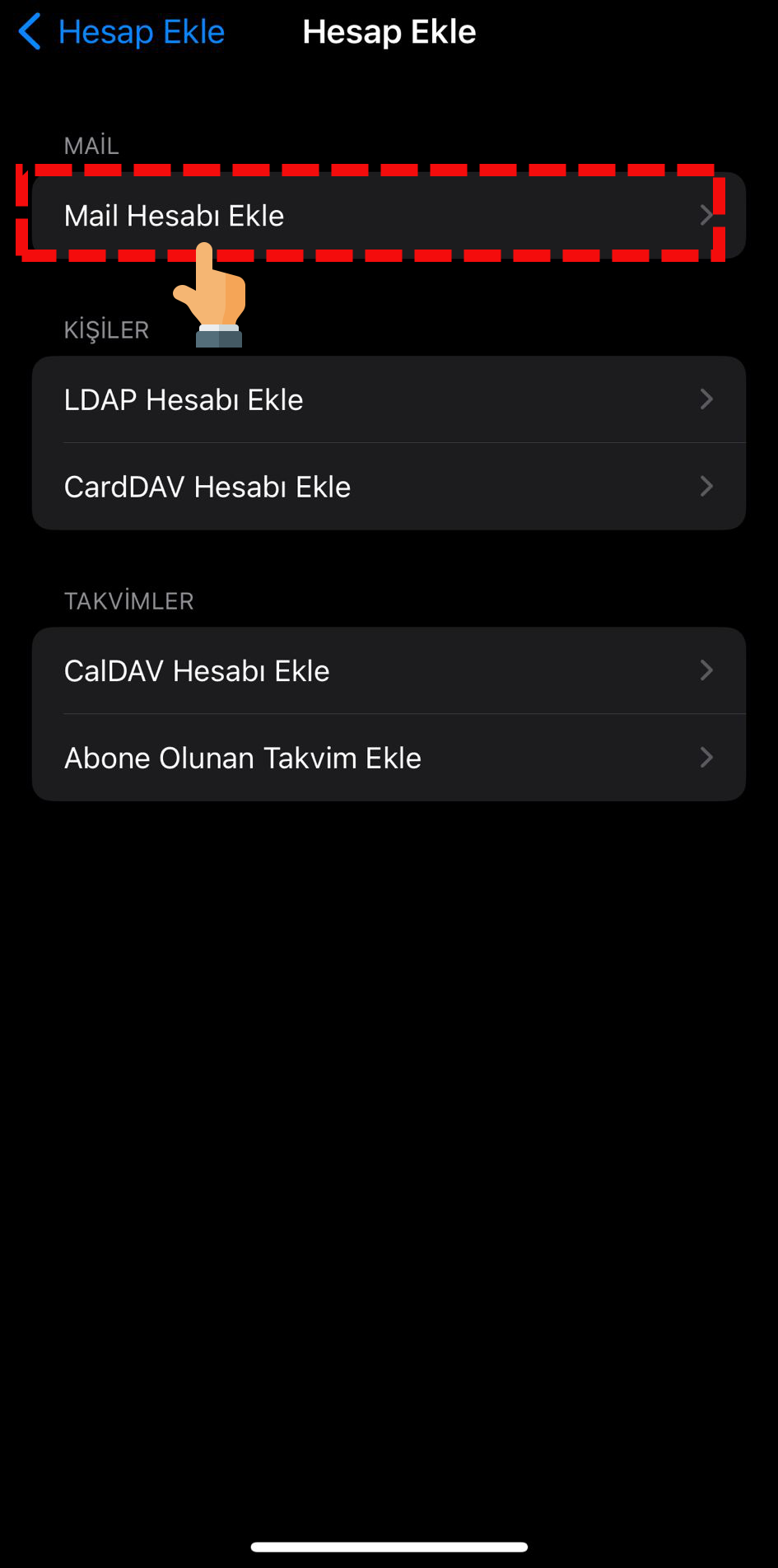
6. Gelen ekrandan "Ad" , "E-Posta" , "Parola" , "Açıklama" kısımları mail bilgilerinize göre doldurulur ve "Sonraki" seçeneği tıklanır.
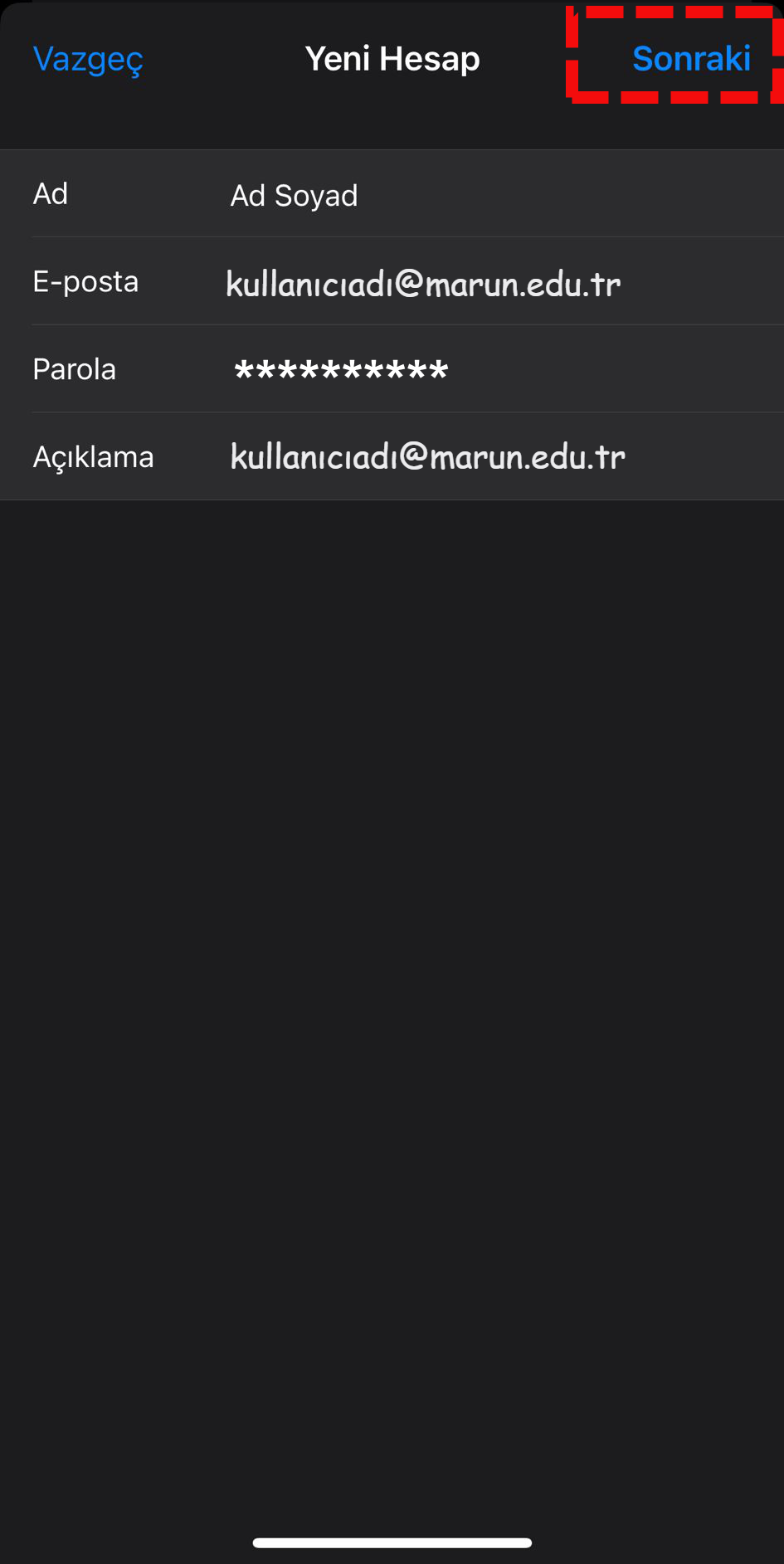
7. Açılan yeni ekrandan "Sunucu Adı", "Kullanıcı Adı" , "Parola" Gelen ve Giden Posta Sunucusu ayarlarına girilir ve "Sonraki" seçeneği tıklanılır.
Not: Kullanıcı adınız: Mailinizin @ 'den önceki kısmıdır.
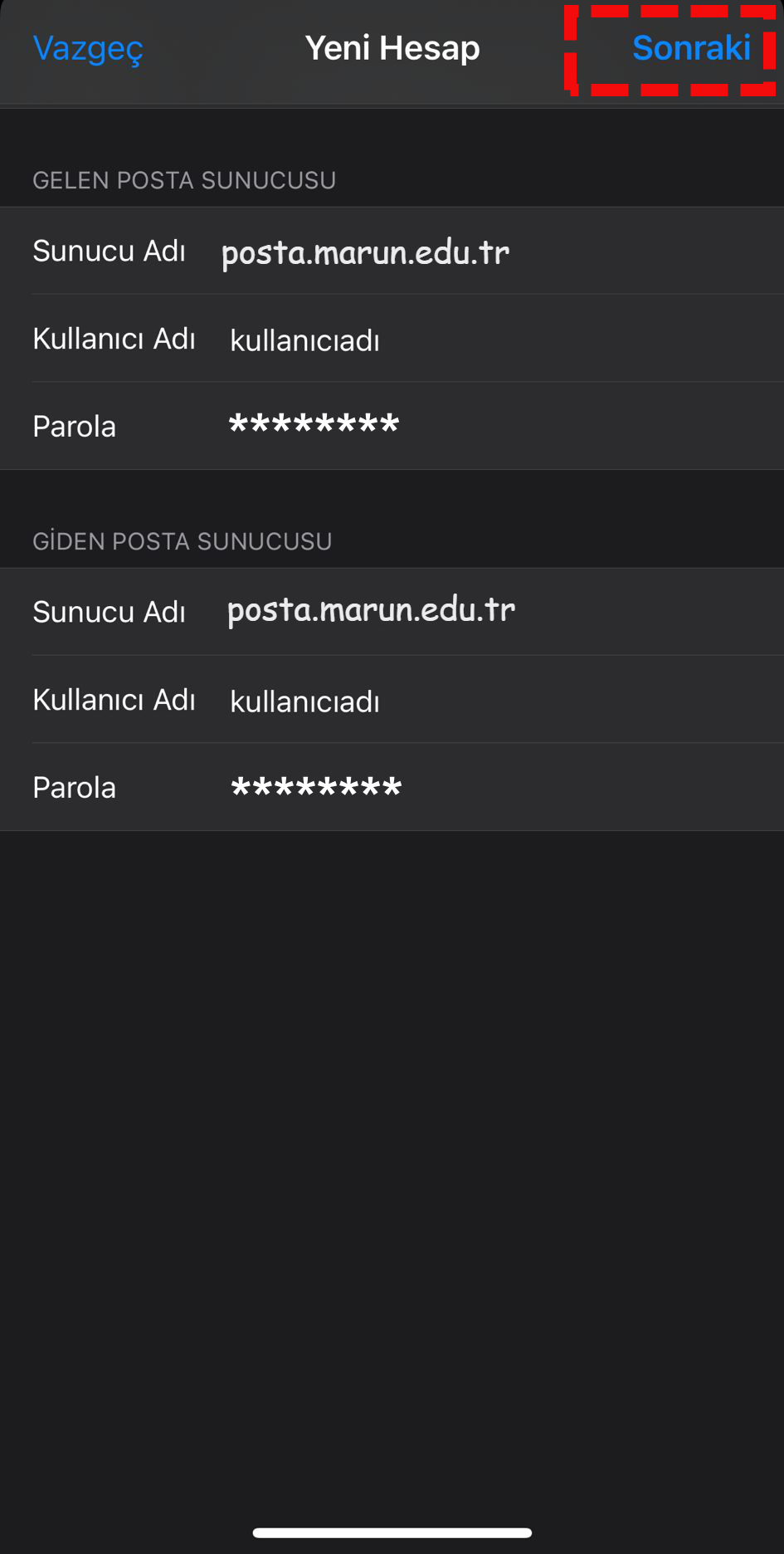
8. Bu ekranda mailinizi kuracağınız hesap türünü seçmelisiniz. POP için resimdeki gibi seçilir. Resimdeki gösterildiği gibi bilgiler girilir. Kullanıcı adınıza sadece @'den önceki kısmı ve parolanıza da mailinizin parolasını giriniz ve "Kaydet" deyiniz.
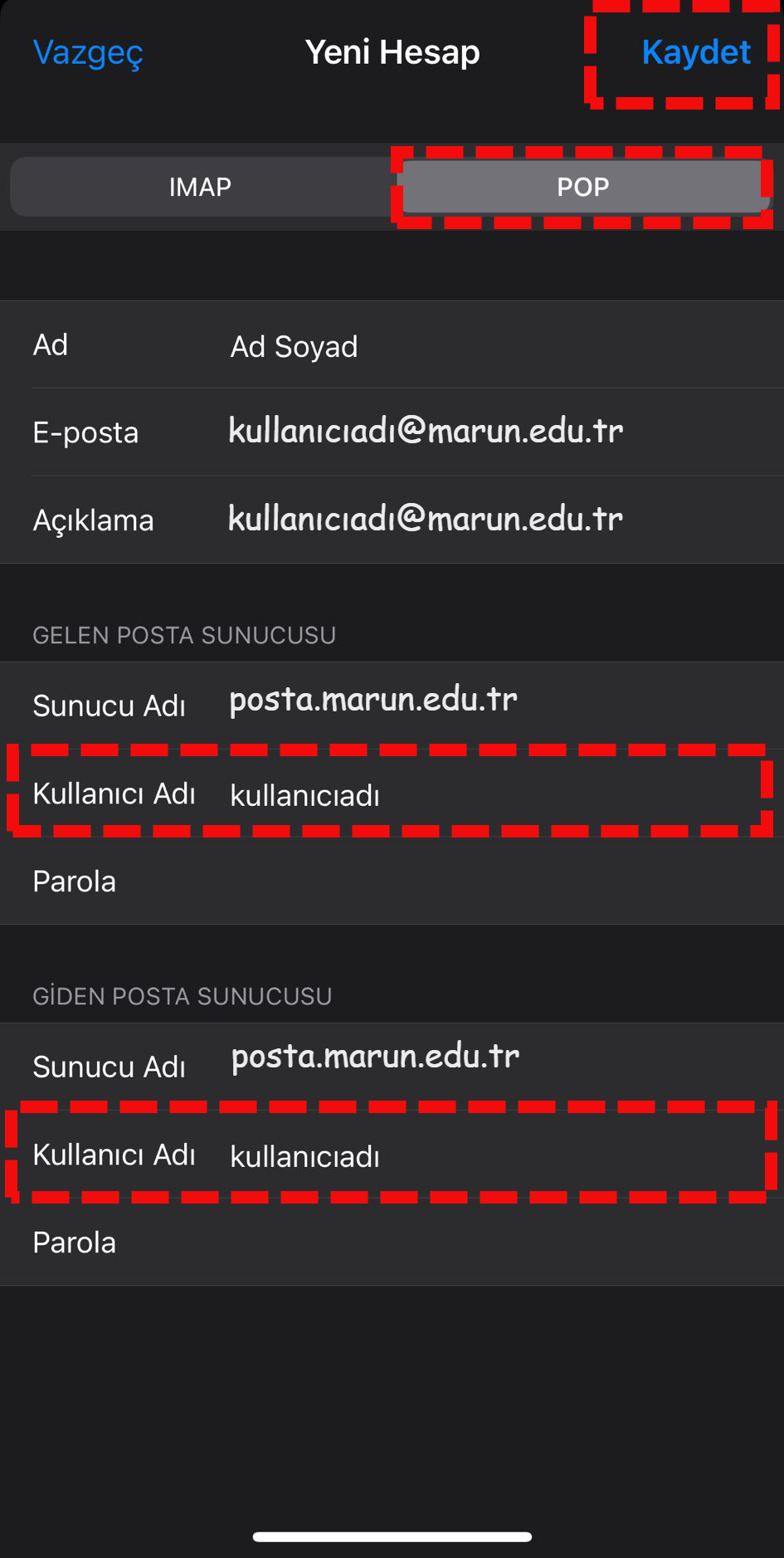
9. Önceki ekranda Kaydet dedikten sonra mailimize uygulamadan girdiğimizde maillerimizin resimdeki gibi geldiği görülür.
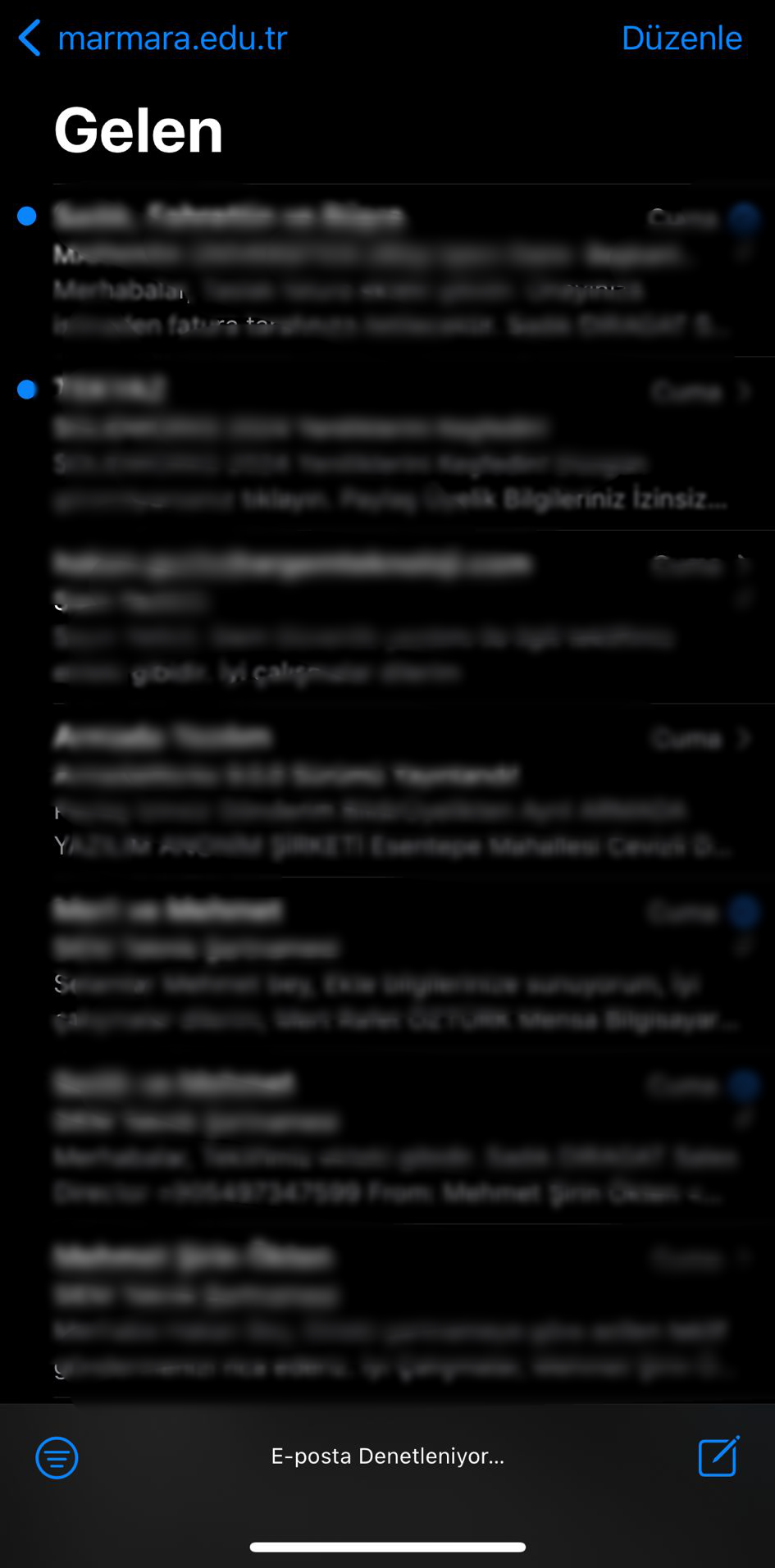
EK AYAR: Kurulum bittikten sonra "Mail" menüsünden "Hesaplar" seçeneğine tekrar dönüyoruz. Buradan eklediğimiz mail hesabına tıklayarak detaylı ayarlar sayfasına geçiyoruz. Buradan "İleri Düzey" seçeneğine tıklıyoruz. "Gelen Posta Ayarları" kısmında "SSL Kullan" seçeneğini aktif ederek Sunucu Kapısı kısmının 995 olmasını sağlıyoruz. Aynı şekilde detaylı ayarlar sayfasından bu seferde "Giden Posta Sunucusu" -SMTP seçeneğine tıklıyoruz. "Birincil Sunucu" ayarlaması yaparak onda da SSL Kullan seçeneğini aktif ederek Sunucu Kapısının 465 olmasını sağlıyoruz.
1. İlk olarak ekrandan "Ayarlar" simgesine tıklanır.
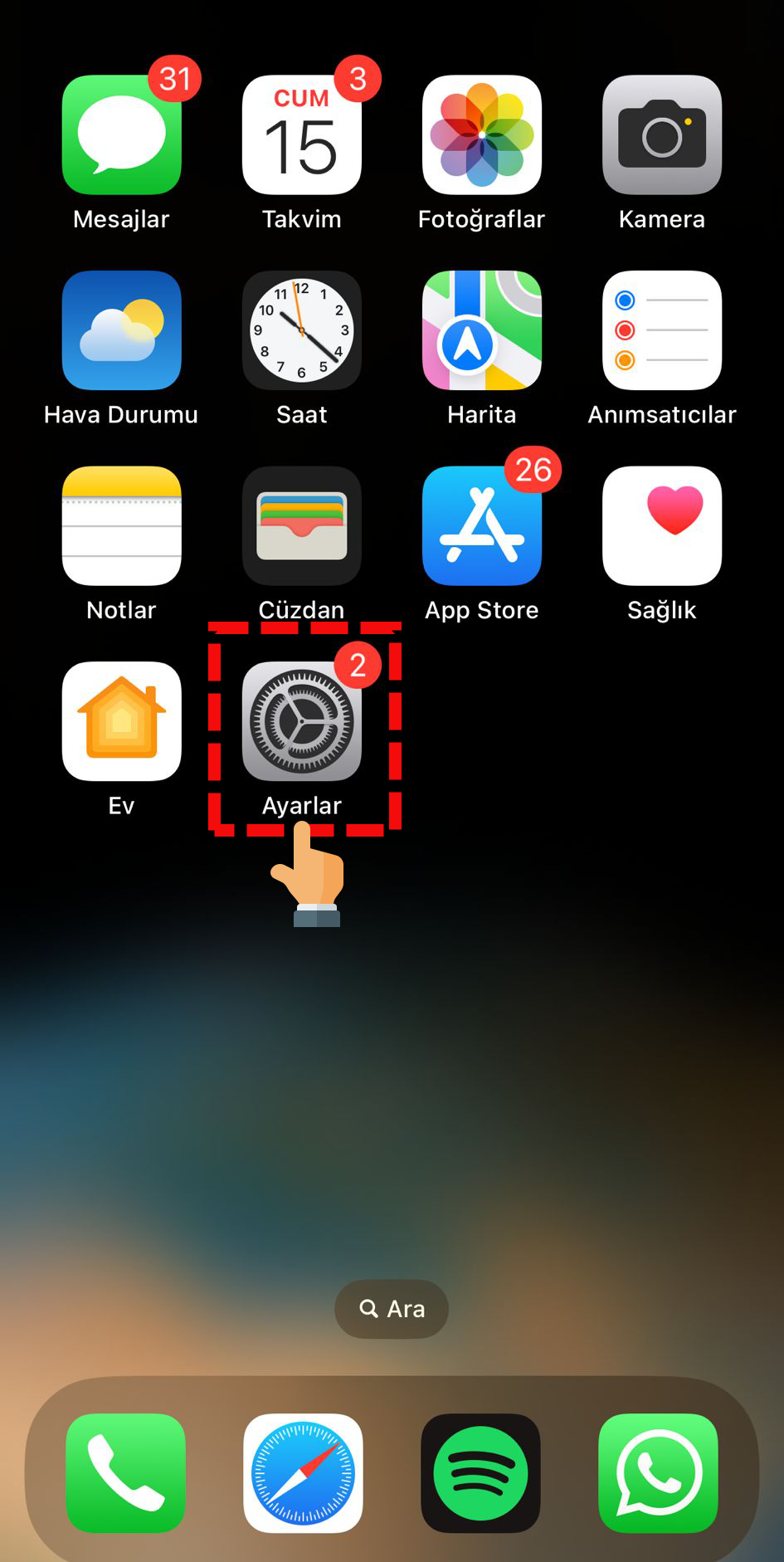
2. Açılan ekrandan "Mail" simgesi tıklanılır.
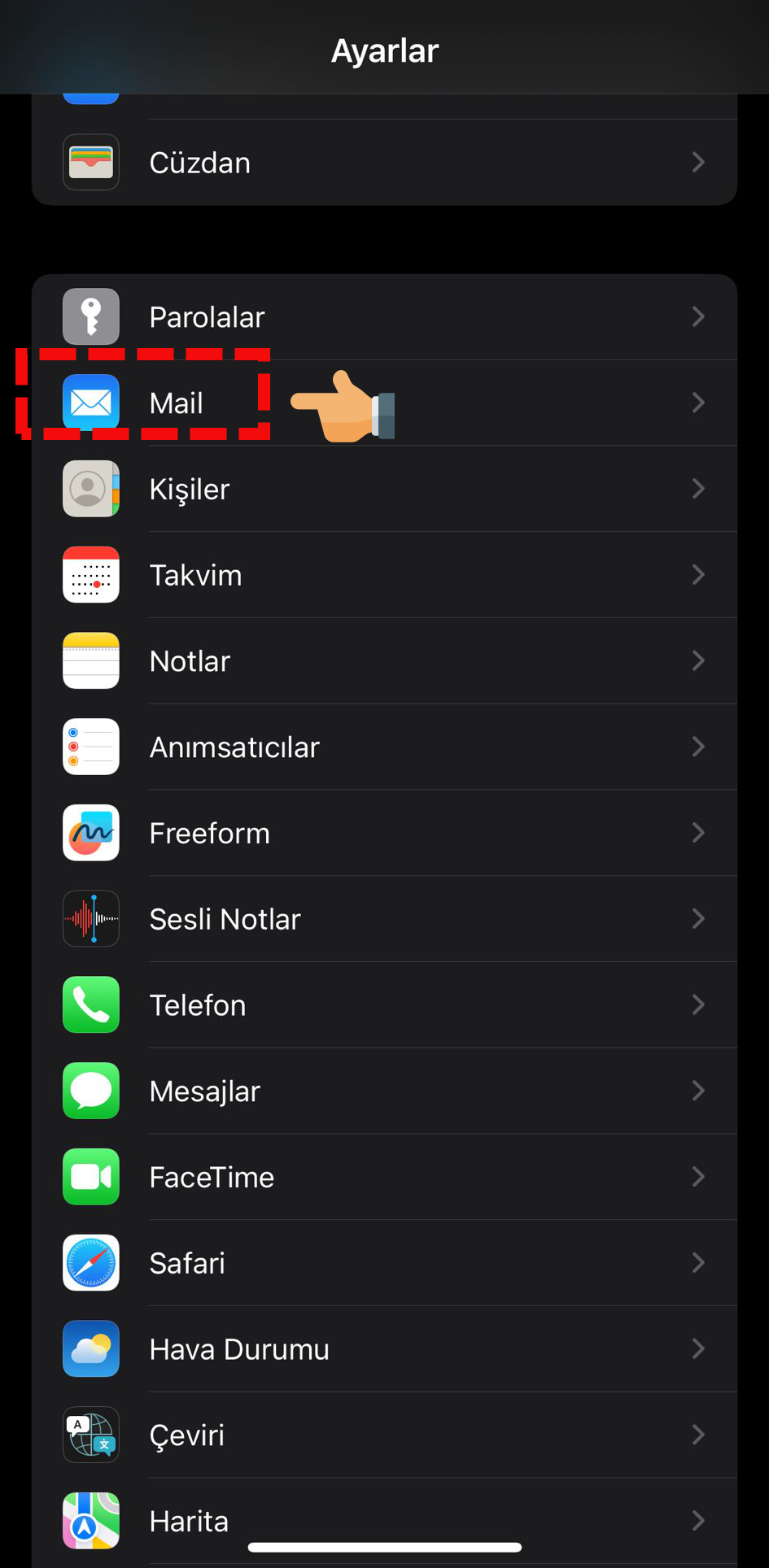
3. Daha sonra "Hesaplar" seçeneği tıklanılır.
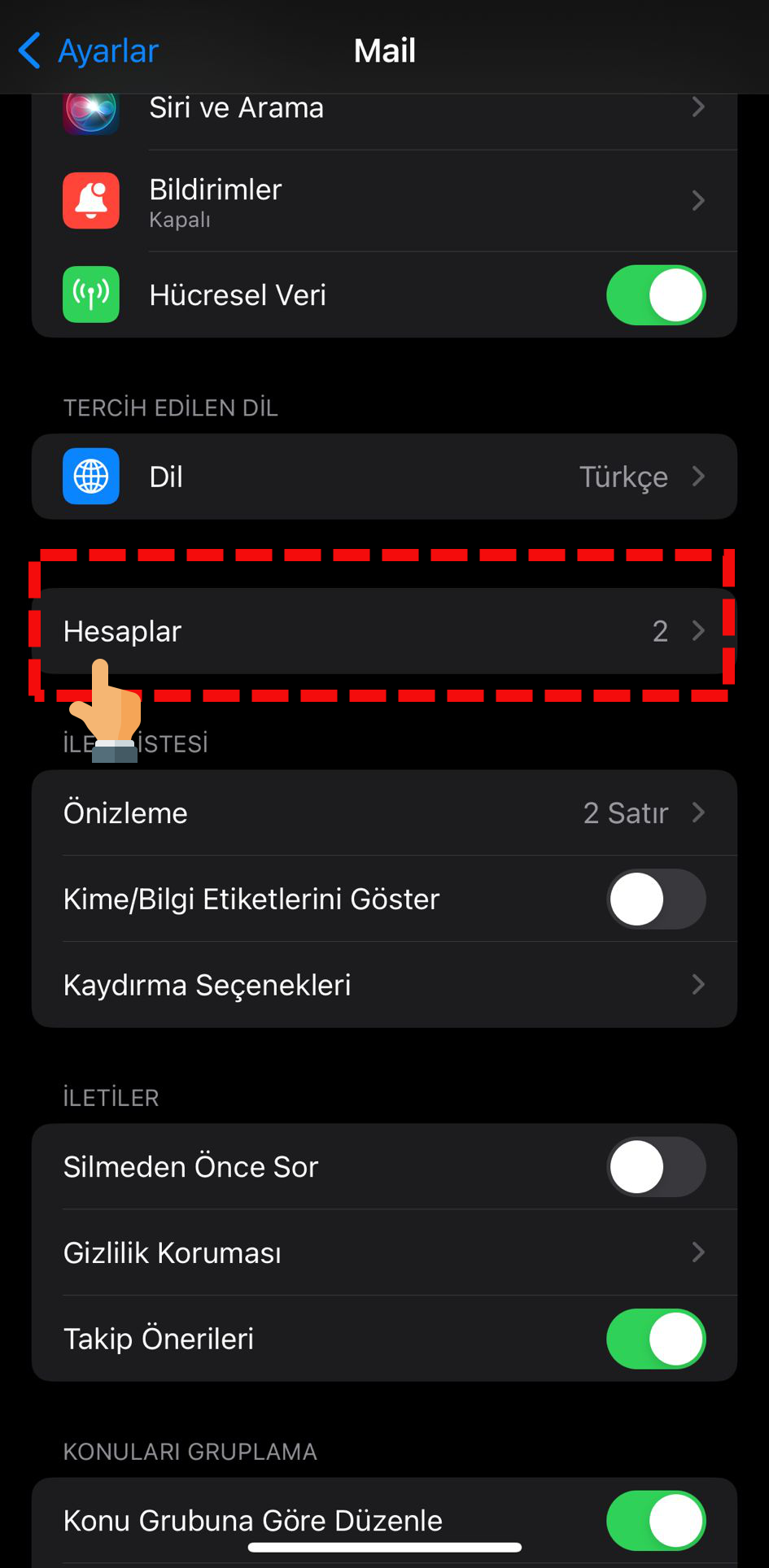
4. Gelen ekrandan "Diğer" seçeneği tıklanılır.
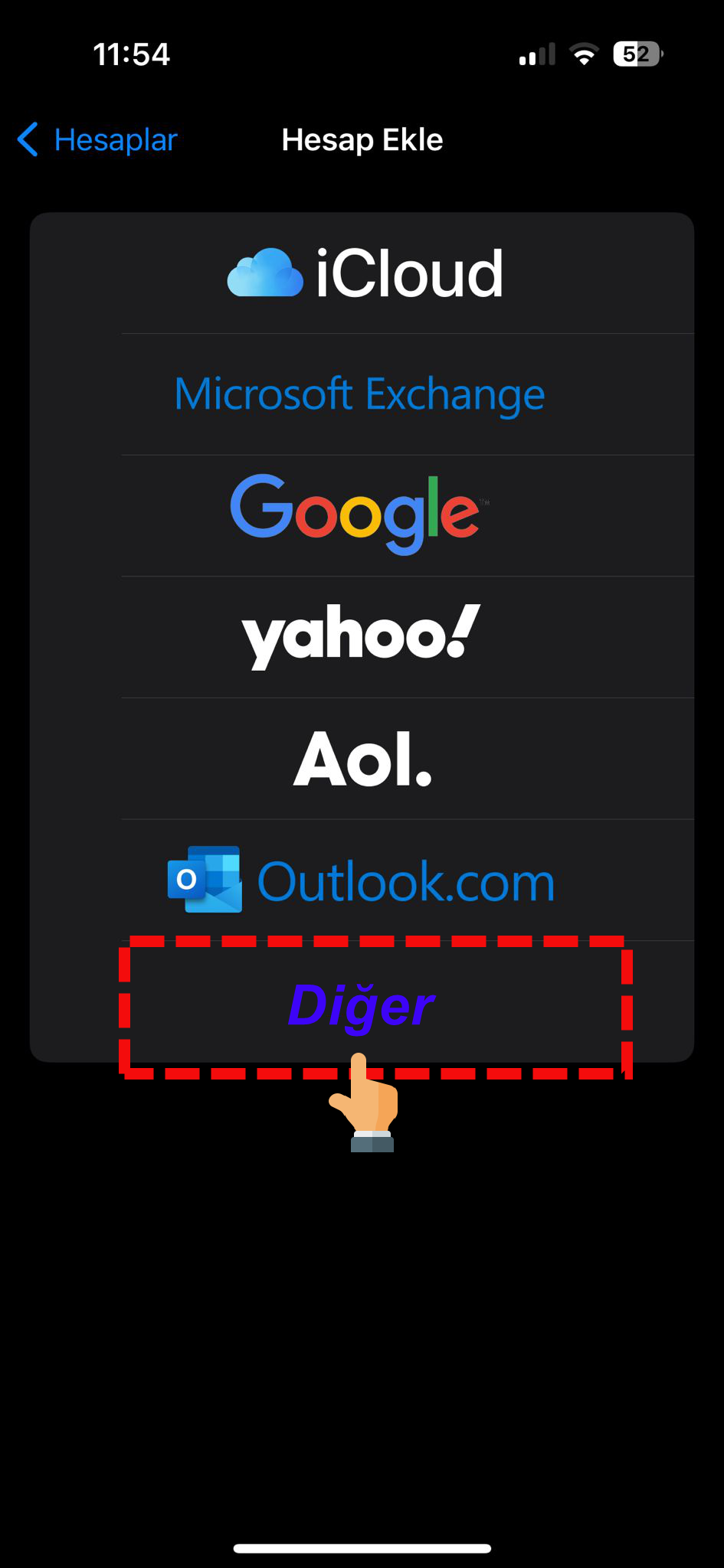
5. Açılan ekrandan "Mail Hesabı Ekle" tıklanılır.
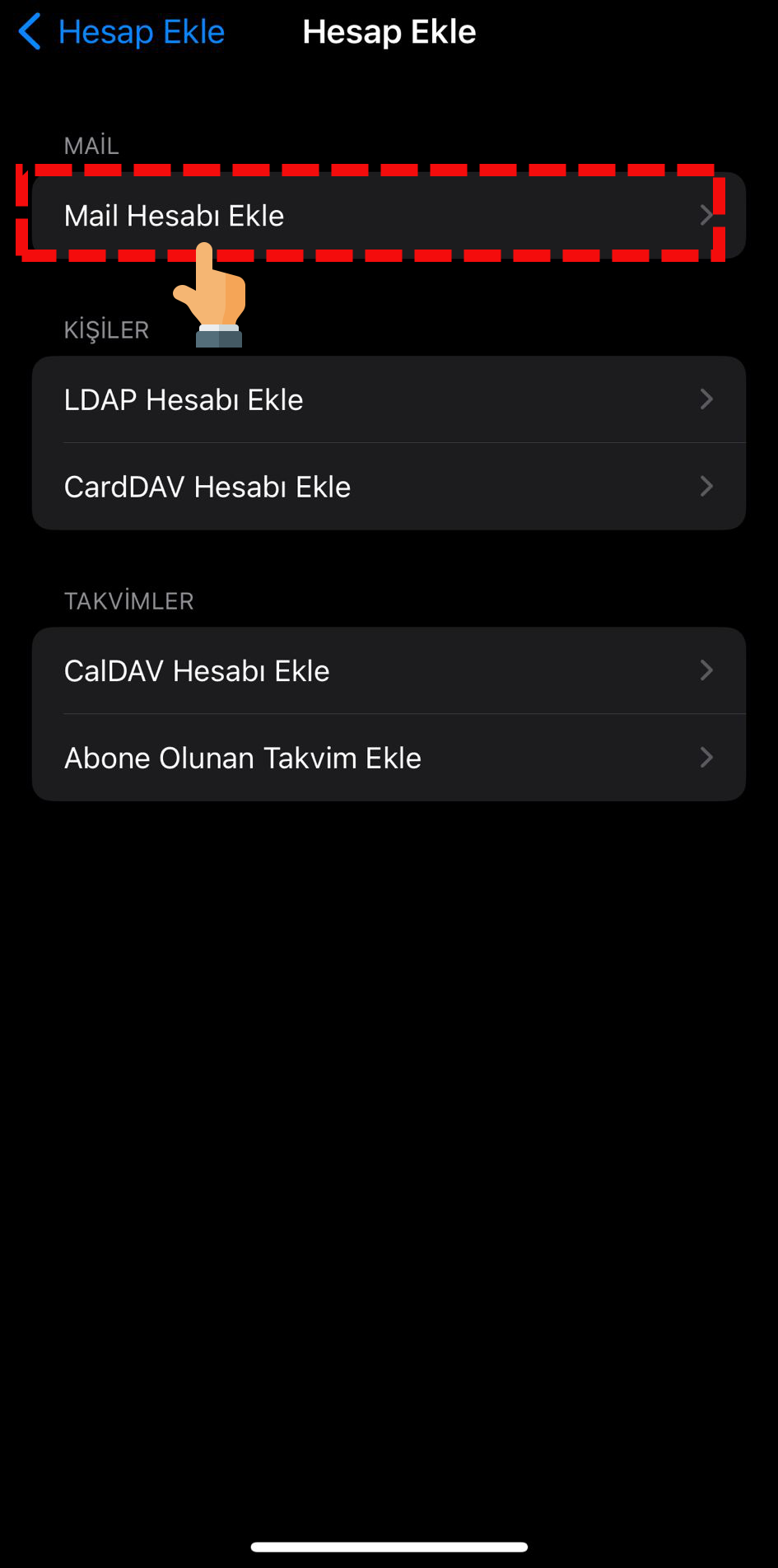
6. Gelen ekrandan "Ad" , "E-Posta" , "Parola" , "Açıklama" kısımları mail bilgilerinize göre doldurulur ve "Sonraki" seçeneği tıklanır.
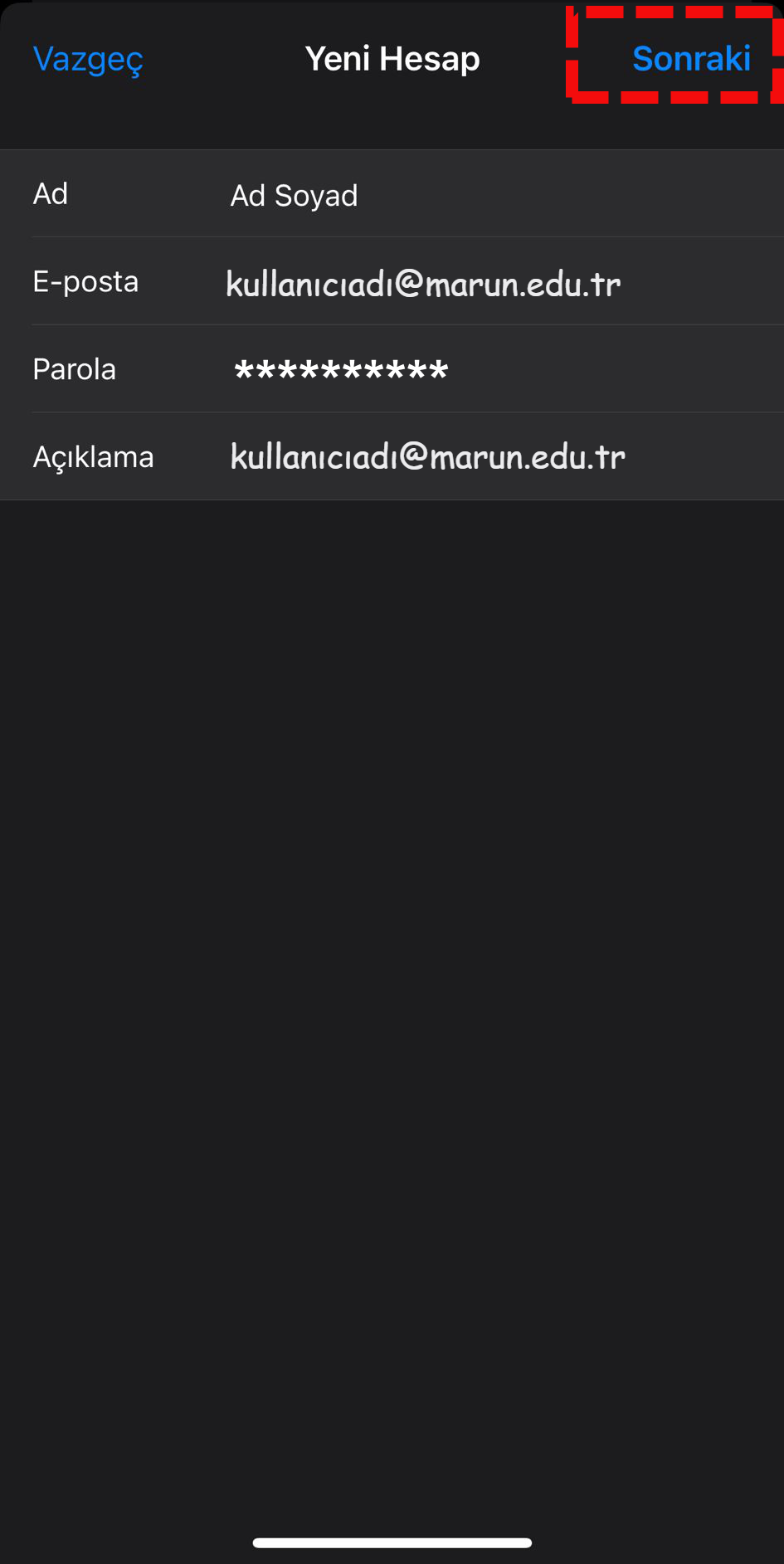
7.Açılan yeni ekrandan "Sunucu Adı", "Kullanıcı Adı" , "Parola" Gelen ve Giden Posta Sunucusu ayarlarına girilir ve "Sonraki" seçeneği tıklanılır.
Not: Kullanıcı adınız: Mailinizin @ 'den önceki kısmıdır.
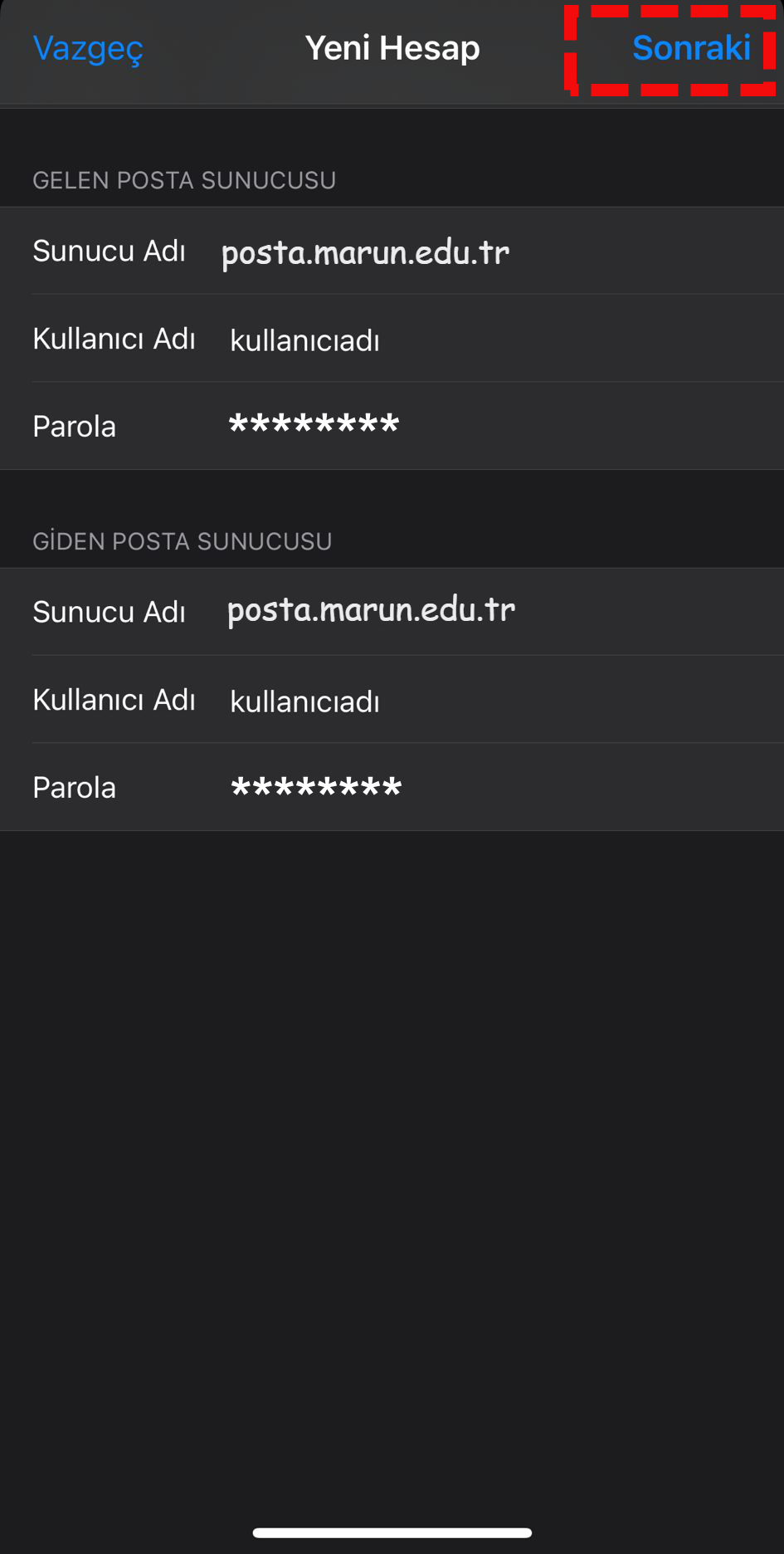
8. Bu ekranda mailinizi kuracağınız hesap türünü seçmelisiniz. IMAP için resimdeki gibi seçilir. Resimdeki gösterildiği gibi bilgiler girilir. Kullanıcı adınıza sadece @'den önceki kısmı ve parolanıza da mailinizin parolasını giriniz ve "Kaydet" deyiniz.
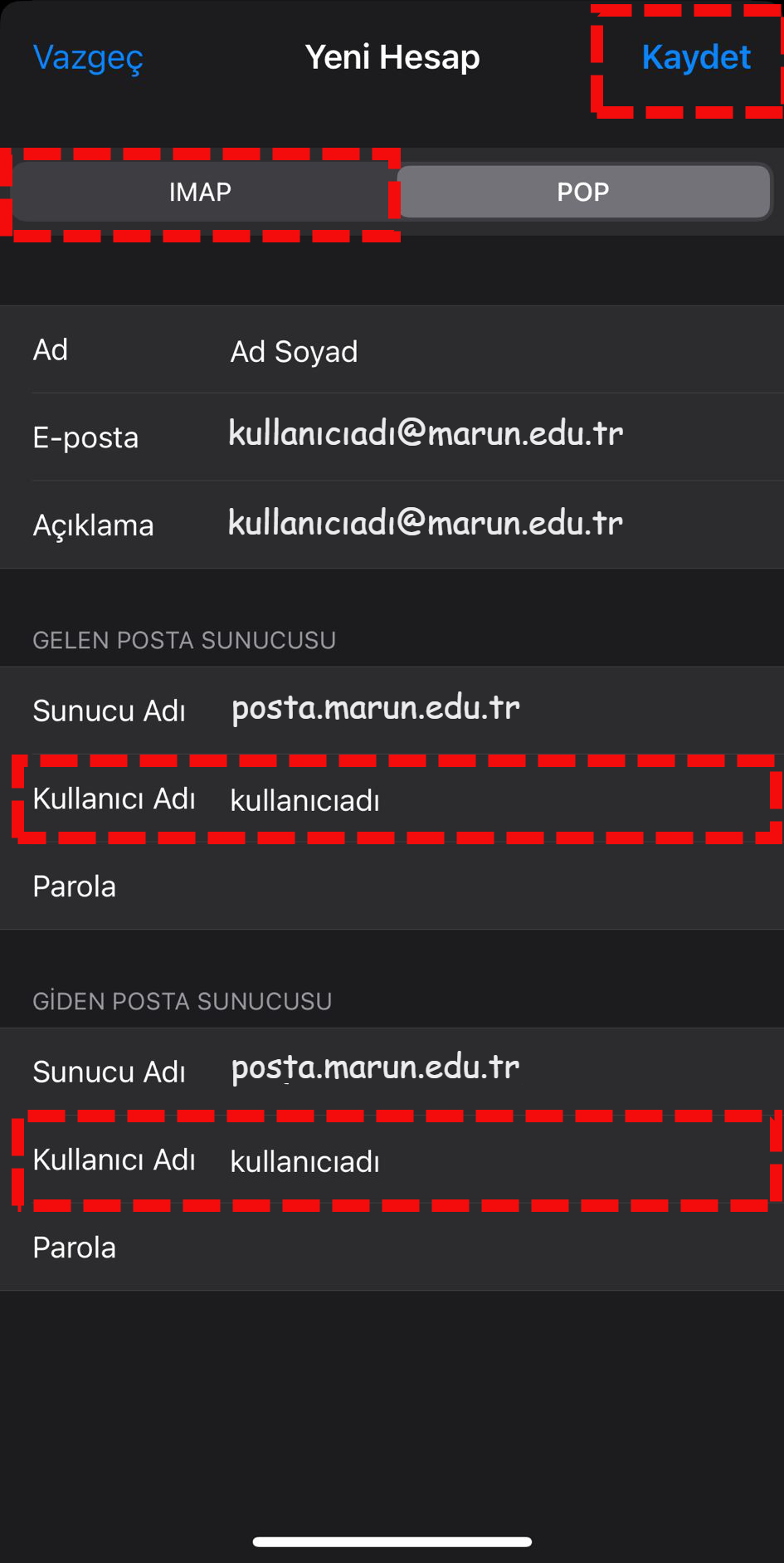
9. Önceki ekranda Kaydet dedikten sonra mailimize uygulamadan girdiğimizde maillerimizin resimdeki gibi geldiği görülür.
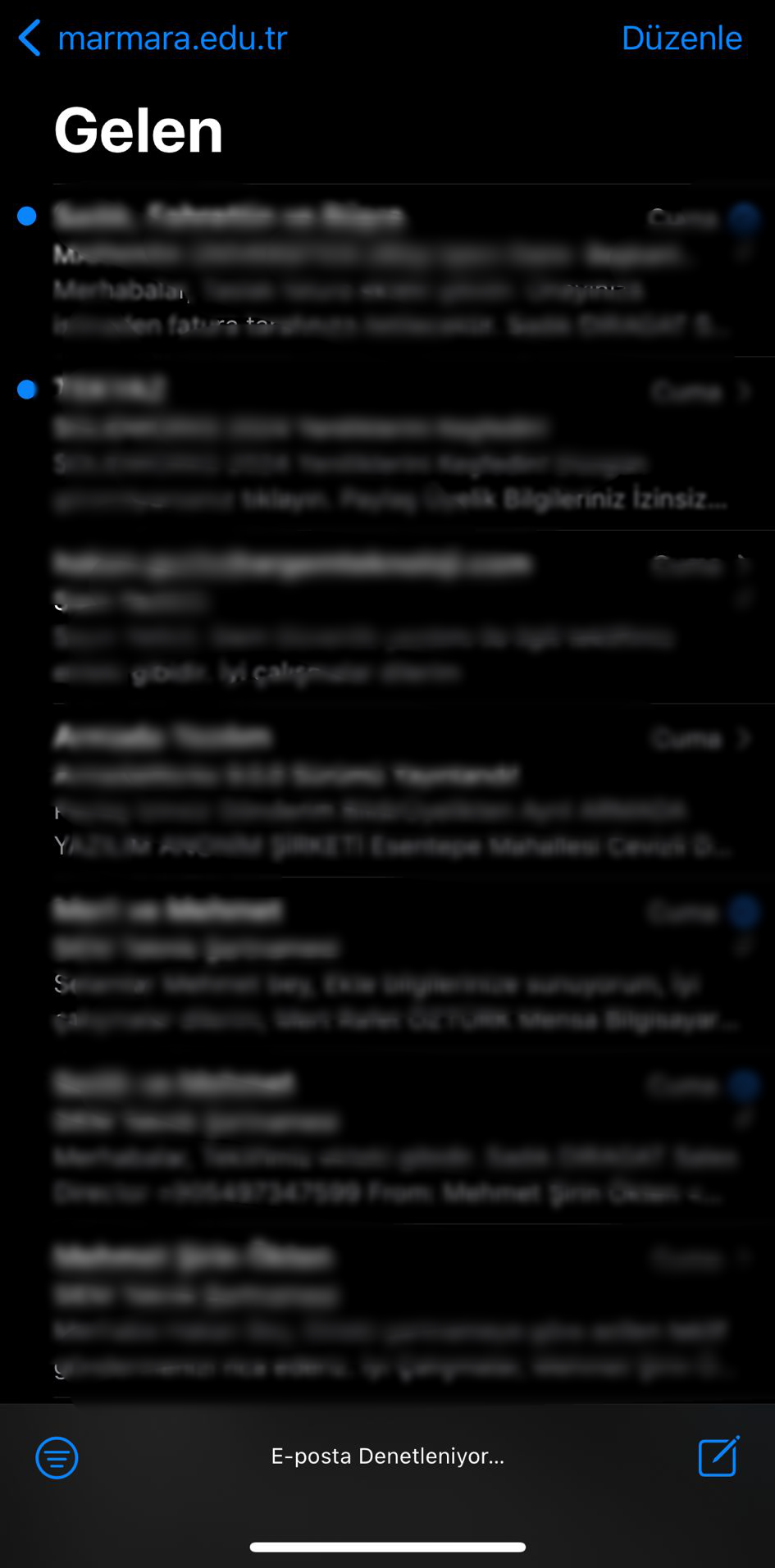
EK AYAR: Kurulum bittikten sonra "Mail" menüsünden "Hesaplar" seçeneğine tekrar dönüyoruz. Buradan eklediğimiz mail hesabına tıklayarak detaylı ayarlar sayfasına geçiyoruz. Buradan "İleri Düzey" seçeneğine tıklıyoruz. "Gelen Posta Ayarları" kısmında "SSL Kullan" seçeneğini aktif ederek Sunucu Kapısı kısmının 993 olmasını sağlıyoruz. Aynı şekilde detaylı ayarlar sayfasından bu seferde "Giden Posta Sunucusu" -SMTP seçeneğine tıklıyoruz. "Birincil Sunucu" ayarlaması yaparak onda da SSL Kullan seçeneğini aktif ederek Sunucu Kapısının 465 olmasını sağlıyoruz.
Bu sayfa Bilgi İşlem Daire Başkanlığı tarafından en son 16.12.2023 21:25:59 tarihinde güncellenmiştir.
